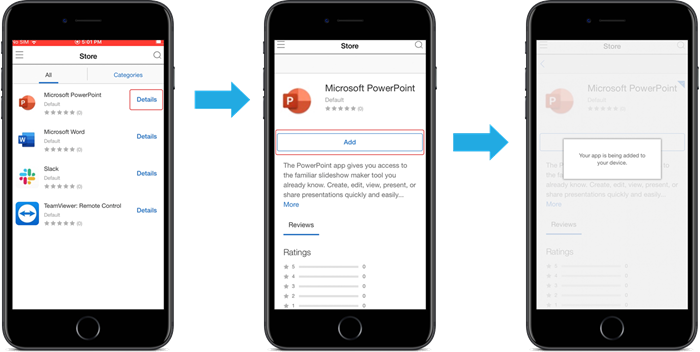Appleアプリの配布
XenMobileは、デバイスに展開されたアプリを管理します。次の種類のiOS、iPadOS、macOSアプリを編成して展開できます。
- パブリックアプリストア(iOS/iPadOSのみ): これらのアプリには、Apple App StoreやGoogle Playなどのパブリックアプリストアで無料または有料で提供されているアプリが含まれます。たとえば、GoToMeetingです。
- エンタープライズ(iOS/iPadOS/macOS): MDXアプリに関連付けられたポリシーを含んでいない、MDX対応のネイティブアプリです。
- MDX(iOS/iPadOSのみ): MAM SDKで準備されたアプリまたはMDX Toolkitでラップされたアプリ。これらのアプリにはMDXポリシーが含まれます。MDXアプリは内部ソースおよび公開ストアから取得します。
- 一括購入(iOS/iPadOS/macOS): ライセンスがAppleの一括購入プログラムで管理されるアプリです。
- iOSカスタムアプリ(iOS/iPadOSのみ): 社内またはサードパーティ開発による独自のB2B(business-to-business)アプリです。
さまざまな種類のアプリについて詳しくは、「アプリの追加」を参照してください。
展開によっては、Apple Business Manager(ABM)またはApple School Manager(ASM)アカウントが必要です。詳しくは、後のセクションを参照してください。
アプリの種類と配布方法ごとに、対応した組み合わせの構成を使用することをCitrixではお勧めします。その他のプラットフォームでのアプリの配布方法については、「アプリの追加」を参照してください。次のセクションでは、iOSアプリの構成に関する詳細を提供します。
アプリの配布に関する一般的な手順
| シナリオ | 手順1:アカウントのリンク | 手順2:アプリの追加および構成 | 手順3:デリバリーグループの構成およびアプリの展開 |
|---|---|---|---|
| パブリックアプリストアのアプリ。Citrixモバイルアプリを含む | 該当なし | XenMobileで: [構成]>[アプリ] からiPhoneまたはiPadの [パブリックアプリストア] アプリを追加します。アプリを構成してデリバリーグループに割り当てます。 | XenMobileで: デリバリーグループを使用してアプリを構成し、展開します。 |
| Appleの一括購入で配布されたパブリックアプリストアのアプリ。Citrixモバイルアプリを含む | Apple Deployment Programに登録します。XenMobileで: [設定]>[一括購入] に移動して利用中の一括購入アカウントを追加します。 | ABMまたはASMで[Appとブック]からアプリを購入して追加します。XenMobileで: [構成]>[アプリ] に移動してアプリを構成し、デリバリーグループに割り当てます。 | XenMobileで: デリバリーグループを使用してアプリを構成し、展開します。 |
| エンタープライズアプリ | 該当なし | XenMobileで: [構成]>[アプリ] に移動します。[追加]、[エンタープライズ] をクリックします。IPAファイルをアップロードします。アプリを構成してデリバリーグループに割り当てます。 | XenMobileで: デリバリーグループを使用してアプリを構成し、展開します。 |
| MDXアプリ | 該当なし | XenMobileで: [構成]>[アプリ] に移動します。[追加]、[MDX] をクリックします。プラットフォームでiPad/iPhoneを選択してください。MDXファイルをアップロードします。アプリを構成してデリバリーグループに割り当てます。 | XenMobileで: デリバリーグループを使用してアプリを構成し、展開します。 |
| Appleの一括購入を使用して配布されたMDXアプリ | Apple Deployment Programに登録します。XenMobileで: [設定]>[一括購入] に移動して利用中の一括購入アカウントを追加します。 | ABMで[Appとブック]からMDXアプリを購入して追加します。利用中のABMアカウントにアプリをリンクします。XenMobileで: [構成]>[アプリ] に移動してアプリを構成し、デリバリーグループに割り当てます。 | XenMobileで: デリバリーグループを使用してアプリを構成し、展開します。 |
| カスタムアプリ | Apple Deployment Programに登録します。XenMobileで: [設定]>[一括購入] に移動して利用中の一括購入アカウントを追加します。 | ABMでApp Storeにアプリをプライベートアプリとして追加します。このアプリをABMアカウントにリンクします。XenMobileで: [構成]>[アプリ] に移動してアプリを構成し、デリバリーグループに割り当てます。 | XenMobileで: デリバリーグループを使用してアプリを構成し、展開します。 |
| MDX対応カスタムアプリ | Apple Deployment Programに登録します。XenMobileで: [設定]>[一括購入] に移動して利用中の一括購入アカウントを追加します。 | ABMでApp Storeにアプリをプライベートアプリとして追加します。このアプリをABMアカウントにリンクします。XenMobileで: [構成]>[アプリ] に移動してMDXファイルをアップロードします。アプリを構成してデリバリーグループに割り当てます。 | XenMobileで: デリバリーグループを使用してアプリを構成し、展開します。 |
パブリックアプリストアのアプリ
App Storeから利用できる無料アプリおよび有料アプリをXenMobileに追加できます。
| 利用できる機能 | |
|---|---|
| デバイスの監視が必要 | いいえ |
| ユーザー登録モードで利用可能 | いいえ |
| 利用可能 | iOS/iPadOS |
手順1:アプリの追加および構成
- XenMobileコンソールで、[構成]>[アプリ] の順にクリックします。[追加] をクリックします。
-
[パブリックアプリストア] をクリックします。

- プラットフォームでiPhoneかiPadかを選択します。
- 検索ボックスにアプリ名を入力し、[検索] をクリックします。
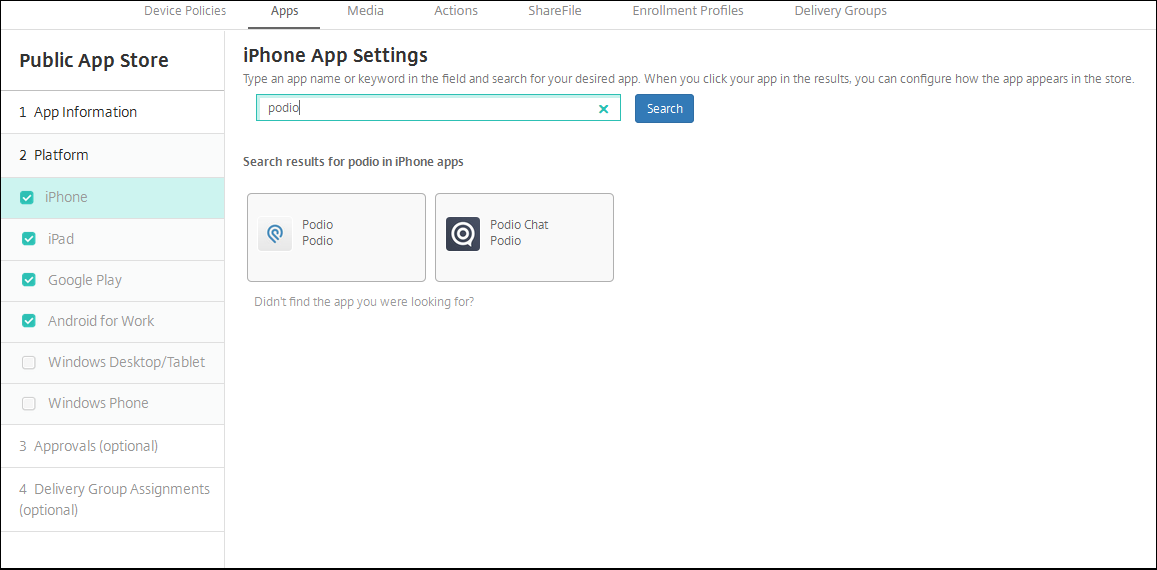
- 検索条件に一致するアプリが表示されます。必要なアプリをクリックします。
- デリバリーグループをアプリに割り当て、[保存] をクリックします。
手順2:アプリの展開を構成
- XenMobileコンソールで、[構成]>[アプリ] の順にクリックします。
- 構成するアプリを選択して [編集] をクリックします。
- [管理されるアプリ] 機能を有効にすることをお勧めします。
- 任意のデリバリーグループを割り当て、[保存] をクリックします。
- [構成]>[デリバリーグループ]>[アプリ] に移動します。
- 目的のアプリを必須としてマークします。

- [構成]>[デリバリーグループ] に戻ります。
- デリバリーグループを選択して [展開] をクリックします。
- ユーザーがアプリをインストールする要求を受信し、ユーザーの承認後にアプリがバックグラウンドでインストールされます。

Appleの一括購入で配布されたパブリックアプリストアのアプリ
iOS/iPadOSアプリのライセンスはAppleの一括購入プログラムで管理できます。以下の手順でXenMobileに一括購入アプリを追加します。
| 利用できる機能 | |
|---|---|
| デバイスの監視が必要 | いいえ |
| ユーザー登録モードで利用可能 | はい |
| 利用可能 | iOS/iPadOS/macOS |
手順1:アカウントのリンク
- Apple Business Manager(ABM)またはApple School Manager(ASM)でセットアップして登録します。これらのプログラムについて詳しくは、Appleのドキュメントを参照してください。
- 利用中のABM/ASMアカウントをXenMobileにリンクします。一括購入アカウントのリンクについて詳しくは、「Apple Volume Purchase」を参照してください。
- 一括購入アカウントを追加する場合、[アプリの自動更新] を有効にします。この設定は、Apple Storeに更新がアップされるとユーザーデバイス上のアプリが自動的に更新されるようにします。
手順2:Appleからアプリおよびライセンスを入手
利用中のABM/ASMアカウントにアプリを追加します。Apple App StoreやApple Booksから購入したアプリを追加できます(iOS/iPadOSのみ)。無料の場合であっても「購入」する必要があることに注意してください。
アプリを業務で使用できるようにする方法については、Appleのドキュメントを参照してください。
手順3:アプリの展開を構成
- XenMobileコンソールで、[構成]>[アプリ] の順にクリックします。
- 構成する一括購入アプリを選択して [編集] をクリックします。
- プラットフォームでiPhone、iPad、またはmacOSを選択します。
- [管理されるアプリ] 機能を有効にすることをCitrixではお勧めします(iOS/iPadOSのみ)。
- 任意のデリバリーグループを割り当て、[保存] をクリックします。
- [構成]>[デリバリーグループ]>[アプリ] に移動します。
- 目的のアプリを必須としてマークします。

- [構成]>[デリバリーグループ] に戻ります。
- デリバリーグループを選択して [展開] をクリックします。
- ユーザーがアプリをインストールする要求を受信し、ユーザーの承認後にアプリがバックグラウンドでインストールされます。

エンタープライズアプリ
MDXポリシーが関連付けられていないネイティブアプリを追加することもできます。以下の手順でApp Storeにはないアプリを追加します。
| 利用できる機能 | |
|---|---|
| デバイスの監視が必要 | いいえ |
| ユーザー登録モードで利用可能 | はい |
| OS | iOS/iPadOS/macOS |
手順1:アプリの追加および構成
- XenMobileコンソールで、[構成]>[アプリ] の順にクリックします。[追加] をクリックします。
-
[エンタープライズ] をクリックします。

-
[アプリ情報] ページで以下を構成します:
- 名前: アプリを説明する名前を入力します。この名前は、[アプリ] テーブルの [アプリ名] の下に表示されます。
- 説明: 任意で、アプリの説明を入力します。
- アプリカテゴリ: 任意で、一覧からアプリを追加するカテゴリを選択します。
- [次へ] をクリックします。アプリのプラットフォームページが開きます。
- プラットフォームでiPhone、iPad、またはmacOSを選択します。
- IPAファイル(iOS/iPadOS)か、PKGファイル(macOS)をアップロードします。
- [次へ] をクリックします。[アプリケーション詳細] ページが開きます。
- 次の設定を構成します:
- ファイル名: 任意で、アプリの名前を新たに入力します。
- アプリの説明: 任意で、アプリの説明を新たに入力します。
- アプリのバージョン: このフィールドは変更できません。
- 最小OSバージョン: 任意で、アプリを使用するためにデバイスで実行できるオペレーティングシステムの最も古いバージョンを入力します。
- 最大OSバージョン: 任意で、アプリを使用するためにデバイスで実行されている必要があるオペレーティングシステムの最も新しいバージョンを入力します。
- 除外するデバイス: 任意で、アプリを実行できないデバイスの製造元またはモデルを入力します。
- MDMプロファイルが削除されたらアプリを削除します: MDMプロファイルが削除された場合にデバイスからアプリを削除するかどうかを選択します。デフォルトは[オン]です。(iOS/iPadOSのみ)
- アプリデータのバックアップを阻止します: アプリのデータをバックアップできないようにするかどうかを選択します。デフォルトは[オン]です。(iOS/iPadOSのみ)
-
管理されるアプリケーション: 非管理対象のアプリをインストールするとき、監視対象ではないデバイスのユーザーにアプリの管理を許可するよう求める場合は、[オン] を選択します。ユーザーがこの要求を受け入れた場合、アプリは管理対象になります。(iOS/iPadOSのみ)
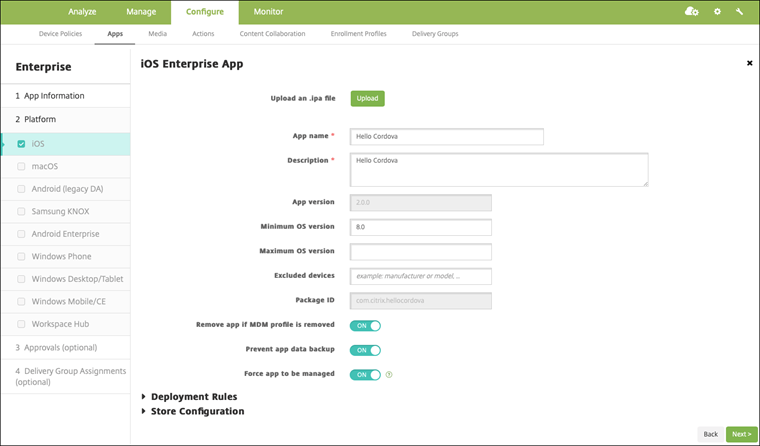
- デリバリーグループをアプリに割り当て、[保存] をクリックします。
手順2:アプリの展開を構成
- XenMobileコンソールで、[構成]>[デリバリーグループ] の順にクリックします。デリバリーグループを選択して構成し、[アプリ] ページをクリックします。
- 目的のアプリを必須としてマークします。

- [構成]>[デリバリーグループ] に移動します。
- デリバリーグループを選択して [展開] をクリックします。
- ユーザーがアプリをインストールする要求を受信し、ユーザーの承認後にアプリがバックグラウンドでインストールされます。

MDXアプリ
MDXポリシーとセキュリティ機能を使用するには、MAM SDK対応アプリまたはMDXでラップされたアプリを追加します。一括購入を使用しなくても、MDXアプリを展開できます。
| 利用できる機能 | |
|---|---|
| デバイスの監視が必要 | いいえ |
| ユーザー登録モードで利用可能 | はい |
| 利用可能 | iOS/iPadOS |
手順1:アプリの追加および構成
- XenMobileコンソールで、[構成]>[アプリ] の順にクリックします。[追加] をクリックします。
-
[MDX] をクリックします。

- プラットフォームでiPhoneかiPadかを選択します。
- MDXファイルをアップロードします。
- アプリの詳細を構成します。[一括購入経由で展開されたアプリ] を [オフ] に設定します。また、[管理されるアプリ] 機能を有効にすることをお勧めします。
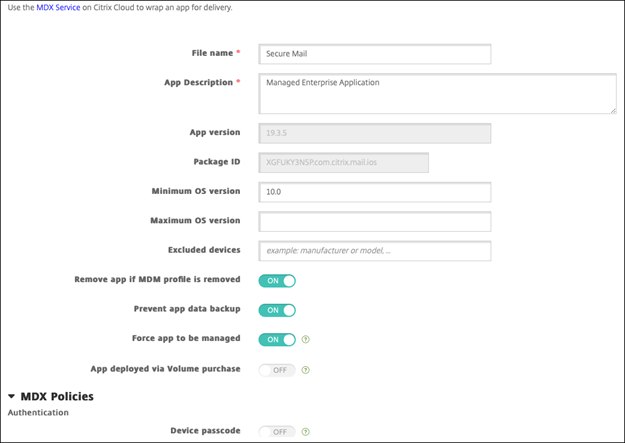
- MDXポリシーを構成します。[必要なアップグレードを無効化] を [オン] に設定します。
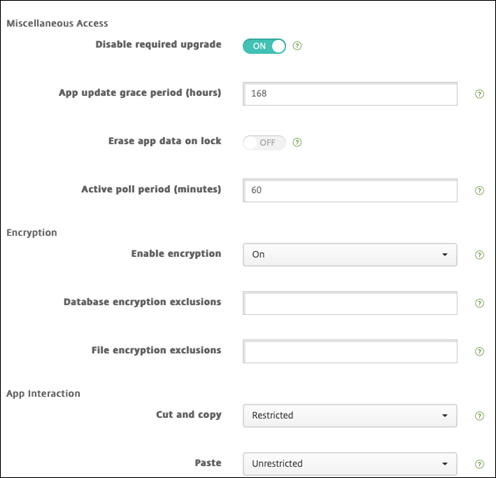
- デリバリーグループをアプリに割り当て、[保存] をクリックします。
手順2:アプリの展開を構成
- XenMobileコンソールで、[構成]>[デリバリーグループ]>[アプリ] の順にクリックします。
- 目的のアプリを必須としてマークします。

- [構成]>[デリバリーグループ] に移動します。
- デリバリーグループを選択して [展開] をクリックします。
- ユーザーがアプリをインストールする要求を受信し、ユーザーの承認後にアプリがバックグラウンドでインストールされます。

Appleの一括購入を使用して配布されたMDXアプリ
MDXポリシーとセキュリティ機能を使用するには、MAM SDK対応アプリまたはMDXでラップされたアプリを追加します。一括購入を使用してアプリを展開するには、アプリがアプリストアに存在する必要があります。
| 利用できる機能 | |
|---|---|
| デバイスの監視が必要 | いいえ |
| ユーザー登録モードで利用可能 | はい |
| 利用可能 | iOS/iPadOS |
手順1:アカウントのリンク
- Apple Business Manager(ABM)またはApple School Manager(ASM)でセットアップして登録します。これらのプログラムについて詳しくは、Appleのドキュメントを参照してください。
- 利用中のABM/ASMアカウントをXenMobileにリンクします。一括購入アカウントのリンクについて詳しくは、「Apple Volume Purchase」を参照してください。
- 一括購入アカウントを追加する場合、[アプリの自動更新] を有効にします。この設定は、Apple Storeに更新がアップされるとユーザーデバイス上のアプリが自動的に更新されるようにします。
手順2:アプリの追加および構成
- XenMobileコンソールで、[構成]>[アプリ] の順にクリックします。[追加] をクリックします。
-
[MDX] をクリックします。

- プラットフォームでiPhoneかiPadかを選択します。
- MDXファイルをアップロードします。
- アプリの詳細を構成します。[一括購入経由で展開されたアプリ] を [オン] に設定します。また、[管理されるアプリ] 機能を有効にすることをお勧めします。
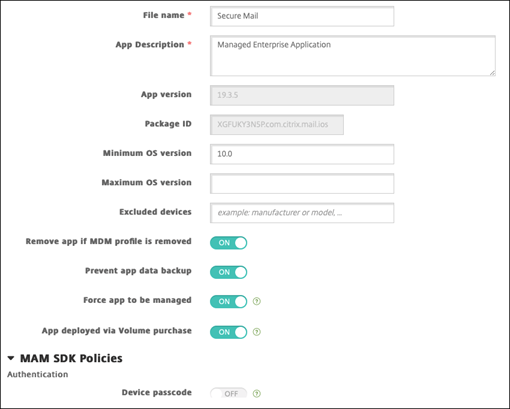
- MDXポリシーを構成します。[必要なアップグレードを無効化] を [オン] に設定します。
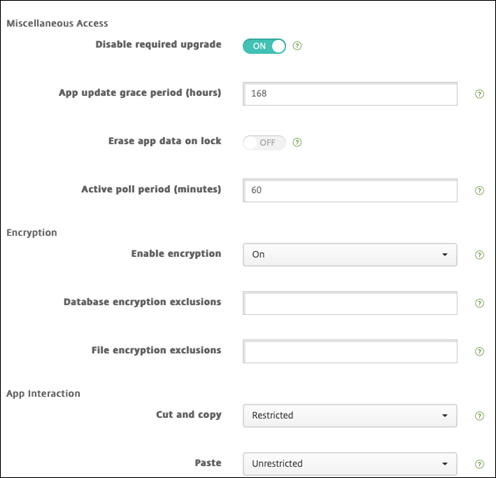
- デリバリーグループをプラットフォームごとにアプリに割り当て、[保存] をクリックします。
この構成によって、アプリ一覧のこのアプリに2つのエントリが表示されます。構成するアプリを選択する場合、種類がMDXのアプリを選択します。
手順3:アプリの展開を構成
- XenMobileコンソールで、[構成]>[デリバリーグループ]>[アプリ] の順にクリックします。
- 目的の一括購入アプリを必須としてマークします。

- [構成]>[デリバリーグループ] に移動します。
- デリバリーグループを選択して [展開] をクリックします。
- ユーザーがアプリをインストールする要求を受信し、ユーザーの承認後にアプリがバックグラウンドでインストールされます。

カスタムアプリ
カスタムアプリは独自のB2B(business-to-business)アプリです。XenMobileおよびApple一括購入を使用して、独自のアプリを非公開かつ安全な方法で配布できます。特定のパートナー、クライアント、フランチャイズ加盟店、社内の従業員にアプリを配布できます。
| 利用できる機能 | |
|---|---|
| デバイスの監視が必要 | いいえ |
| ユーザー登録モードで利用可能 | はい |
| 利用可能 | iOS/iPadOS |
カスタムアプリの要件
- Apple Business ManagerまたはApple School Managerアカウント
- Appleの一括購入アカウント(iOS 7以降を実行しているデバイスが必要です)
- 以下のいずれかのApple登録モードを使用して、XenMobileにデバイスを登録します:
- 自動デバイス登録
- デバイス登録
- ユーザー登録
手順1:アカウントのリンク
一括購入を使用してカスタムアプリを展開するには、ご利用中の一括購入アカウントをXenMobileにリンクします。
- Apple Business Manager(ABM)でセットアップして登録します。これらのプログラムについて詳しくは、Appleのドキュメントを参照してください。
- 利用中のABMアカウントをXenMobileにリンクします。一括購入アカウントのリンクについて詳しくは、「Apple Volume Purchase」を参照してください。
- 一括購入アカウントを追加する場合、[アプリの自動更新] を有効にします。この設定は、Apple Storeに更新がアップされるとユーザーデバイス上のアプリが自動的に更新されるようにします。
手順2:ABMでアプリを構成
利用中のABMアカウントにアプリを追加します。独自のカスタムアプリをアップロードして配布するか、他の組織からカスタムアプリのライセンスを購入できます。ABMでカスタムアプリを追加して有効にする方法については、Appleのドキュメントを参照してください。
手順3:XenMobileでのアプリの追加および構成
- XenMobileコンソールで、[構成]>[アプリ] の順にクリックします。一括購入アプリがアプリの一覧に表示されます。
- 構成するアプリを選択します。[編集]をクリックします。
- プラットフォームでiPhone、iPad、またはmacOSを選択します。
- アプリの配布先のデリバリーグループを選択します。[保存] をクリックします。
手順4:アプリの展開を構成
- XenMobileコンソールで、[構成]>[デリバリーグループ]>[アプリ] の順にクリックします。
-
必須として配布するアプリをマークします。

- [構成]>[デリバリーグループ] に戻ります。
- 展開されるデリバリーグループを選択して [展開] をクリックします。
- ユーザーがアプリ展開要求を受け取ります。アプリは、ユーザーが承認後にバックグラウンドでインストールされます。

MDX対応カスタムアプリ
MDXポリシーとセキュリティ機能を使用するには、MAM SDK対応アプリまたはMDXでラップされたアプリを追加します。
| 利用できる機能 | |
|---|---|
| デバイスの監視が必要 | いいえ |
| ユーザー登録モードで利用可能 | はい |
| 利用可能 | iOS/iPadOS |
手順1:アカウントのリンク
一括購入を使用してカスタムアプリを展開するには、ご利用中の一括購入アカウントをXenMobileにリンクします。
- Apple Business Manager(ABM)でセットアップして登録します。これらのプログラムについて詳しくは、Appleのドキュメントを参照してください。
- 利用中のABMアカウントをXenMobileにリンクします。一括購入アカウントのリンクについて詳しくは、「Apple Volume Purchase」を参照してください。
- 一括購入アカウントを追加する場合、[アプリの自動更新] を有効にします。この設定は、Apple Storeに更新がアップされるとユーザーデバイス上のアプリが自動的に更新されるようにします。
手順2:ABMでアプリを構成
利用中のABMアカウントにアプリを追加します。独自のカスタムアプリをアップロードして配布するか、他の組織からカスタムアプリのライセンスを購入できます。ABMでカスタムアプリを追加して有効にする方法については、Appleのドキュメントを参照してください。
手順3:XenMobileでのアプリの追加および構成
- XenMobileコンソールで、[構成]>[アプリ] の順にクリックします。[追加] をクリックします。
-
[MDX] をクリックします。

- プラットフォームでiPhoneかiPadかを選択します。
- 追加するアプリのMDXファイルをアップロードします。
- アプリの詳細を構成します。[一括購入経由で展開されたアプリ] を [オン] に設定します。また、[管理されるアプリ] 機能を有効にすることをお勧めします。
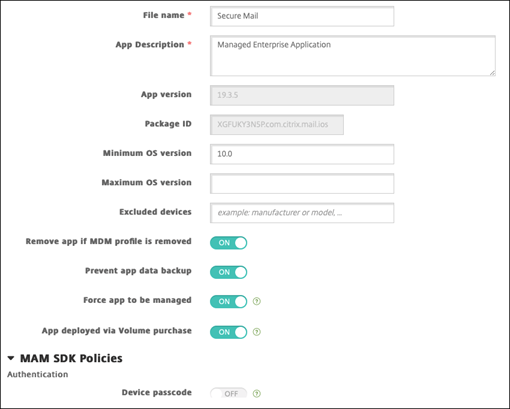
- MDXポリシーを構成します。[必要なアップグレードを無効化] を [オン] に設定します。
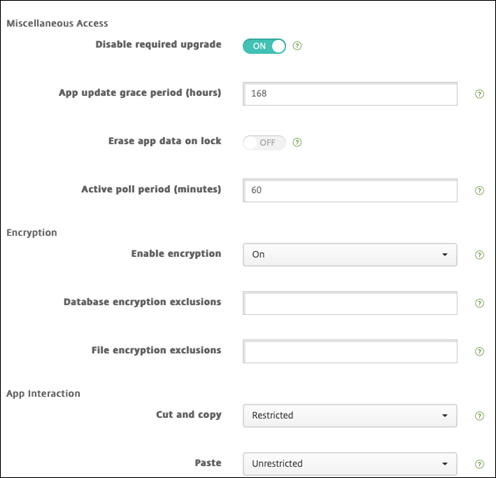
- デリバリーグループをアプリに割り当て、[保存] をクリックします。
この構成によって、アプリ一覧のこのアプリに2つのエントリが表示されます。構成するアプリを選択する場合、種類がMDXのアプリを選択します。
手順4:アプリの展開を構成
- XenMobileコンソールで、[構成]>[アプリ] の順にクリックします。一括購入アプリがアプリの一覧に表示されます。
- 構成するアプリを選択します。[編集]をクリックします。
- プラットフォームごとにアプリの配布先のデリバリーグループを選択します。[保存] をクリックします。
- [構成]>[デリバリーグループ]>[アプリ] に戻ります。
-
必須として配布するアプリをマークします。

- [構成]>[デリバリーグループ] に戻ります。
- 展開されるデリバリーグループを選択して [展開] をクリックします。
- ユーザーがアプリ展開要求を受け取ります。アプリは、ユーザーが承認後にバックグラウンドでインストールされます。

任意アプリ(iOS/iPadOSのみ)
アプリを必須として展開することをお勧めします。必須アプリはユーザーのデバイスにサイレントモードでインストールされるため、操作を最小限に抑えることができます。この機能を有効にすると、アプリの自動更新も有効になります。
任意アプリでは、ユーザーがインストールするアプリを選択できますが、Secure Hubで手動でインストールを開始する必要があります。
任意アプリをインストールするには、ユーザーはSecure Hubを起動し、[ストア] に移動し、[詳細] を選択して [追加] をクリックする必要があります。